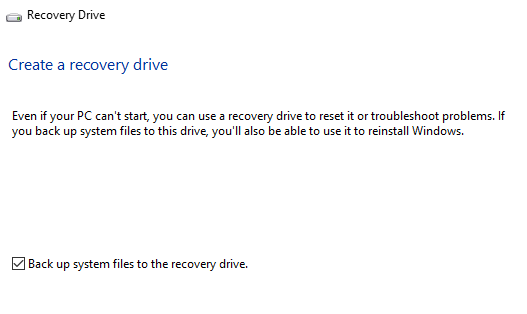Ieri, ho scritto su come potresti avviare nelle opzioni di ripristino del sistema in Windows usare vari metodi. Due metodi implicano il caricamento di Windows e l'altro metodo è quando Windows caricherà automaticamente le opzioni di ripristino se trova che Windows non è in grado di caricare correttamente.
Questo è ottimo, ma ci saranno casi in cui qualcosa va così terribilmente sbagliato che anche il caricamento automatico delle opzioni di recupero non riesce. In questo caso, sei sfortunato a meno che tu non abbia un disco di ripristino del sistema o un'unità USB di ripristino del sistema. Entrambi sono essenzialmente gli stessi, uno è su un CD e l'altro è su un'unità flash USB.
In questo articolo, ti guiderò attraverso i passaggi per creare un'unità di ripristino del sistema USB che può avviare nel caso in cui Windows 8/10 non si carica completamente. Nota che se non hai creato l'unità di ripristino in anticipo, puoi utilizzare un altro computer Windows 8/10 per crearlo e quindi utilizzarlo sul PC danneggiato.
Unità flash USB di ripristino del sistema in Windows 8 / 10
Per iniziare, apri il Pannello di controllo e fai clic su Ripristino. Potrebbe essere necessario passare alla vista icone grandi o piccole per vederla come mostrato di seguito:
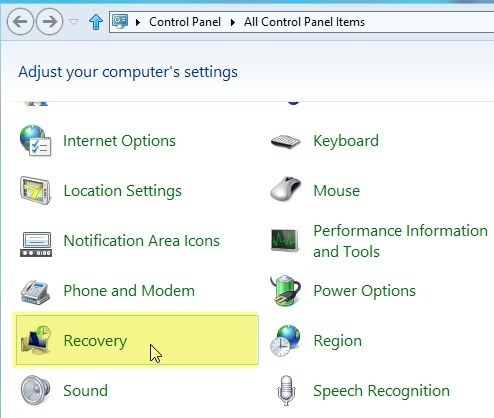
Ora vai avanti e fai clic su
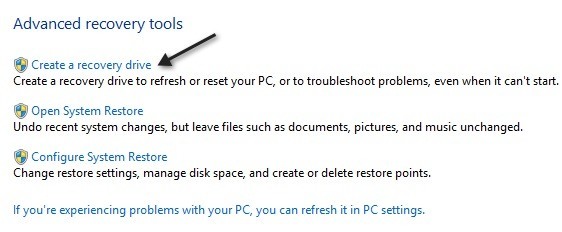
La procedura guidata di ripristino verrà avviata e se il computer dispone già di una partizione di ripristino integrata , avrai la possibilità di selezionare la casella in basso che copierà i contenuti della partizione sulla tua chiavetta USB. Se non si dispone di una partizione di ripristino, verrà semplicemente visualizzata in grigio.
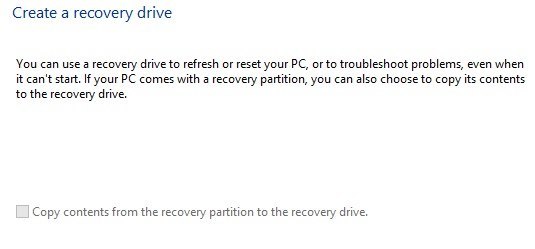
In Windows 10, lo schermo è formulato in modo leggermente diverso e la casella di controllo serve per copiare i file di sistema nell'unità flash piuttosto che nella partizione di ripristino.
Fare clic su Avanti per cercare automaticamente tutti unità disponibili che è possibile utilizzare per l'unità di ripristino. Scegli la tua unità flash e fare clic su Avanti. In Windows 10, l'unità deve avere una dimensione minima di 8 GB.
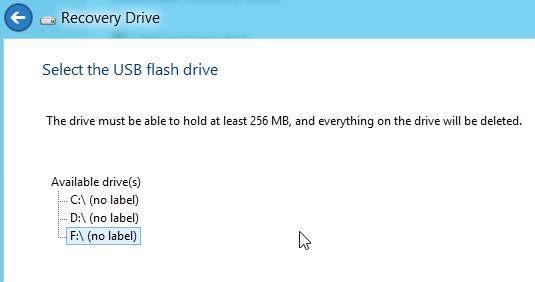
Windows ti dirà che tutto sull'unità sarà cancellato, quindi assicurati di eseguire il backup di tutti i dati che potrebbero essere necessari.
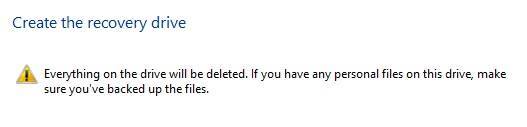
Ora vai avanti e fai clic sul pulsante Creaper iniziare il processo. Windows copierà le utility appropriate sull'unità flash.
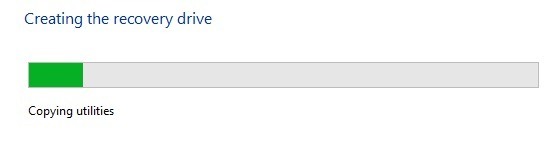
Il processo richiede solo un paio di minuti e il gioco è fatto! Ora hai una chiavetta USB di ripristino del sistema avviabile che puoi usare nel caso in cui la tua copia di Windows 8/10 si blocchi e si bruci! È anche una buona idea andare avanti e creare un backu di immagine del sistema Windows p, che può essere ripristinata nel caso in cui Windows si corrompa, ecc. Buon divertimento!